रिचफेस - पर्यावरण सेटअप
इस अध्याय में, आप हमारे विकास के वातावरण को स्थापित करेंगे और अपने सिस्टम को ऐसे कॉन्फ़िगर करेंगे कि आप रिचफेसेस के विकास के साथ आगे बढ़ सकें।
तकनीकी आवश्यकताएँ
तकनीकी आवश्यकता के अनुसार आप जेडडीके, एप्लिकेशन सर्वर या अपनी पसंद के किसी भी आईडीई को कॉन्फ़िगर करना सीखेंगे।
सिस्टम आवश्यकताएं
आप किसी भी रनिंग सिस्टम का उपयोग कर सकते हैं, मेमोरी, रैम और ऑपरेटिंग सिस्टम पर कोई प्रतिबंध नहीं है।
JDK स्थापना
आगे बढ़ने से पहले, आपके पास आपके सिस्टम पर JDK कॉन्फ़िगर होना चाहिए। कृपया JDK 7 या इसके बाद के संस्करण को डाउनलोड करने और स्थापित करने के लिए ओरेकल की आधिकारिक वेबसाइट देखें । आपको जावा के लिए पर्यावरण चर सेट करना पड़ सकता है ताकि यह ठीक से काम कर सके। विंडोज ऑपरेटिंग सिस्टम में अपनी स्थापना को सत्यापित करने के लिए, कमांड प्रॉम्प्ट में "जावा-वर्सन" को हिट करें और आउटपुट के रूप में यह आपको आपके सिस्टम में स्थापित जावा संस्करण दिखाएगा।
आईडीई स्थापना
इंटरनेट पर आईडीई के नंबर उपलब्ध हैं। आप किसी का भी उपयोग आप चुन सकते हैं। इस ट्यूटोरियल के लिए, हम नेटबियंस 8.2 का उपयोग करते हैं। आप निम्न तालिका में विभिन्न आईडीई के डाउनलोड लिंक पा सकते हैं।
| आईडीई का नाम | स्थापना लिंक |
|---|---|
| NetBeans | https://netbeans.org/downloads/ |
| ग्रहण | www.eclipse.org/downloads/ |
| Intellij | www.jetbrains.com/idea/download/#section=windows |
हमेशा एक हालिया सॉफ़्टवेयर संस्करण का उपयोग करने की सिफारिश की जाती है ताकि वह इससे अधिकतम सुविधा को खींच सके। इस ट्यूटोरियल के लिए, हम JDK 8 के साथ NetBeans IDE 8.2 का उपयोग करेंगे।
सर्वर आवश्यकताएँ
एक एप्लिकेशन सर्वर के रूप में, आप टॉमकैट का उपयोग करेंगे। इस अध्याय में, आप सिस्टम में टॉमकैट सर्वर को कॉन्फ़िगर करेंगे। यदि आप NetBeans का नवीनतम संस्करण स्थापित कर रहे हैं, तो आप सीधे Apache Tomcat को NetBeans IDE के साथ स्थापित कर सकते हैं। यदि आप ऐसा नहीं कर रहे हैं, तो टॉम्कट का नवीनतम संस्करण TOMCAT की आधिकारिक वेबसाइट से डाउनलोड करें । अपनी C ड्राइव या प्रोग्राम फ़ाइलों में निकाली गई Tomcat फ़ाइलों को रखें। इन फ़ाइलों का उपयोग अगले चरण में किया जाएगा।
ग्राहक की आवश्यकताएं
RichFaces एक UI घटक है। इस प्रकार, प्रत्येक यूआई घटक की तरह, इंटरनेट ब्राउज़र आपके एप्लिकेशन के लिए क्लाइंट के रूप में कार्य करेगा। आप किसी भी आधुनिक इंटरनेट ब्राउजर जैसे IE, सफारी, क्रोम आदि का उपयोग कर सकते हैं।
विकास की आवश्यकताएँ
आवश्यक जार डाउनलोड करना: कृपया JBOSS की आधिकारिक वेबसाइट पर जाएँ और JBoss जार फ़ाइलों की नवीनतम स्थिर रिलीज़ डाउनलोड करें। फ़ाइलों को निकालें। RichFaces Application को विकसित करने के लिए आपको निम्नलिखित जार की आवश्यकता होगी।
- richfaces-a4j-4.5.17.Final.jar
- richfaces-core-4.5.17.Final.jar
- richfaces-rich-4.5.17.Final.jar
- cssparser-0.9.18.jar
- guava-19.0.jar
- sac-1.3.jar
एक परियोजना का निर्माण
इस खंड में, हम एक डेमो एप्लिकेशन बनाते हैं जिसका उपयोग रिचफेसेस के बारे में अधिक जानने के लिए बाद में किया जाएगा। आगे बढ़ने से पहले, यह अत्यधिक अनुशंसा की जाती है कि आप पहले उल्लेखित सभी आवश्यक सॉफ़्टवेयर और जार फ़ाइलों को डाउनलोड और इंस्टॉल करें।
Step 1- नेटबीन्स आईडीई खोलें। फ़ाइल → नई परियोजना पर जाएं। आपको निम्न स्क्रीनशॉट पर पुनः निर्देशित किया जाएगा।
Step 2 - क्रमशः "श्रेणियाँ" और "प्रोजेक्ट" टैब में "जावा वेब" और "वेब एप्लिकेशन" का चयन करें और "अगला" मारा।

Step 3- अगले टैब में, आपको एक प्रोजेक्ट नाम प्रदान करना होगा। यहाँ, हम इसे "RichFaceTutorial" नाम देते हैं। फिर, "अगला" मारा। आपको निम्न स्क्रीनशॉट पर पुनः निर्देशित किया जाएगा। जहां आप सर्वर विवरण स्थापित करेंगे।
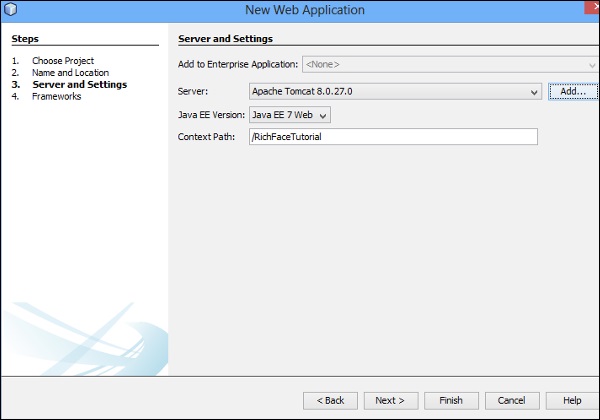
Step 4- ड्रॉपडाउन से "अपाचे टोमाकट" का चयन करें और "जोड़ें" मारा। एक बार जब आप "ऐड" हिट करते हैं, तो आपको एक अलग स्क्रीन पर रीडायरेक्ट किया जाएगा, जहां आपको अपने सर्वर को कॉन्फ़िगर करने की आवश्यकता है। सर्वर को कॉन्फ़िगर करने के लिए, आपको पिछले अनुभाग में डाउनलोड की गई सर्वर फ़ाइलों की आवश्यकता होगी।
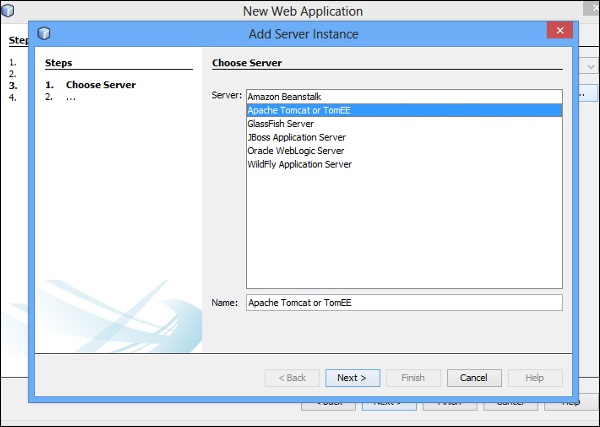
Step 5- उपरोक्त स्क्रीनशॉट में दिखाए अनुसार सूची में से "Apache Tomcat या TomEE" चुनें और "Next" पर क्लिक करें। आपको निम्न स्क्रीन पर पुनः निर्देशित किया जाएगा।

Step 6- सर्वर लोकेशन में, आपको डाउनलोड की गई टॉम्कट फाइल लोकेशन उपलब्ध करानी होगी। "ब्राउज़ करें" मारो और आवश्यक फ़ोल्डर पथ पर नेविगेट करें और "समाप्त करें" पर हिट करें। एक बार जब आपका सर्वर सफलतापूर्वक जुड़ जाता है, तो आप पहली स्क्रीन पर पुनर्निर्देशित हो जाएंगे। "अगला" मारो और आपको निम्न स्क्रीनशॉट में दिखाए गए अनुसार आवेदन में जोड़ने के लिए विभिन्न रूपरेखाओं को चुनने का मौका मिलेगा।
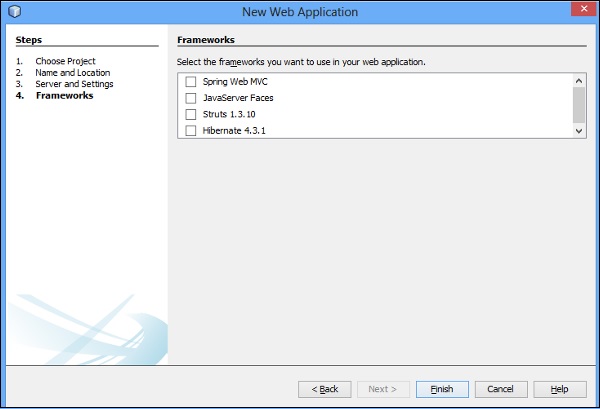
Step 7 - "JavaServer चेहरे" का चयन करें और "JavaServer चेहरे विन्यास" में आप "RichFaces" का चयन करें और "खत्म" मारा।
यदि आपको विकल्प के रूप में "RichFaces" नहीं मिलता है, तो आप निर्माण पथ से आवश्यक जार फ़ाइल जोड़ सकते हैं। इस चरण के बाद, आपका एप्लिकेशन एप्लिकेशन सर्वर पर तैनात करने के लिए तैयार है। उपरोक्त सभी चरणों को पूरा करने के बाद आवेदन की परियोजना निर्देशिका संरचना निम्नलिखित है।
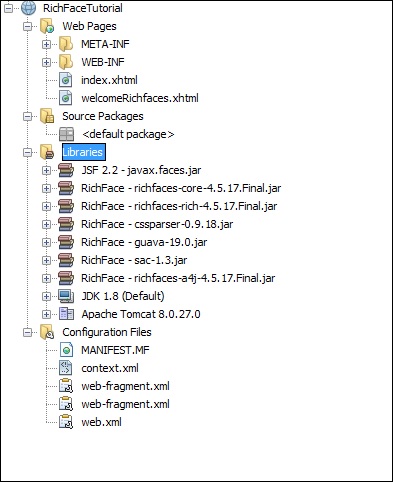
Step 8- आगे बढ़ें और "index.xhtml" फ़ाइल पर बायाँ-क्लिक करें और फ़ाइल चलाएँ। आपको ब्राउज़र में निम्न आउटपुट दिखाई देगा।
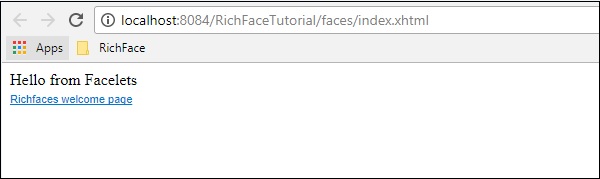
वास्तविक जीवन के आवेदन में, आपको आवश्यक युद्ध फ़ाइल उत्पन्न करना और एप्लिकेशन सर्वर में तैनात करना पड़ सकता है, क्योंकि सभी पृष्ठ आपस में जुड़े होंगे।
हालाँकि, इस ट्यूटोरियल के लिए हम एप्लिकेशन पेज वार करेंगे क्योंकि हमें विभिन्न टैग्स की विभिन्न विशेषताओं को दिखाने की आवश्यकता है।